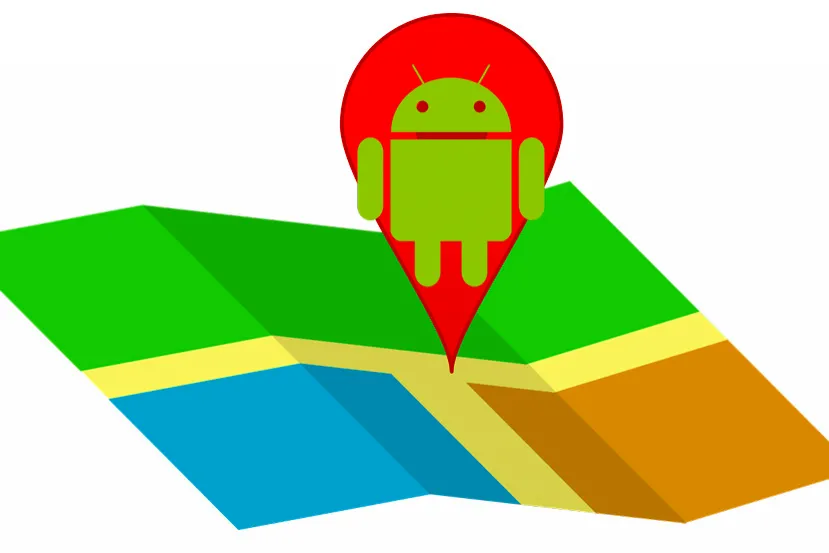
Localizar tu Smartphone
Android dispone de una opción para encontrar tu teléfono mediante la localización del dispositivo por internet, de manera muy similar a como lo hacen los dispositivos de Apple. Es un engorro perder tu teléfono Android donde guardas todo lo que usas día a día, el correo electrónico, tus contactos, las fotografías más queridas... Por eso os vamos a enseñar cómo encontrar tu móvil Android en caso de que lo dejes olvidado o lo pierdas en esta sencilla guía paso a paso.
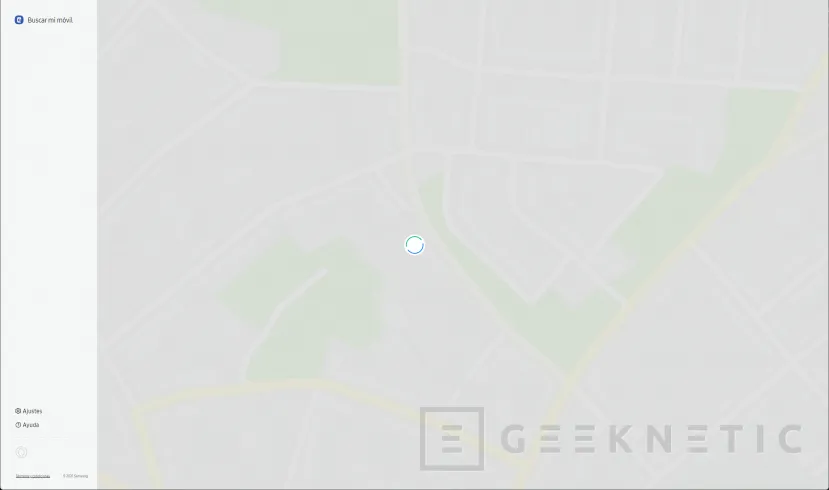
Android, desde hace algunas versiones, permite localizar tu dispositivo y realizar algunas acciones mediante conexión remota. Si necesitas saber dónde está tu dispositivo en un momento determinado puedes localizarlo con un navegador de internet o usando otro dispositivo que disponga de la aplicación Encontrar mi dispositivo, disponible gratis en la Play Store u otras tiendas de aplicaciones.
Además, para poder hacer uso del servicio, has de cumplir una serie de requisitos para poder localizar tu móvil. Por norma general podrás activar este servicio al iniciar tu teléfono Android.
Requisitos para usar Encontrar mi Móvil Android
No basta con tener un teléfono Android para poder localizarlo en caso de pérdida o robo, debe cumplir una serie de requisitos muy sencillos que además puedes comprobar ahora mismo sobre la marcha. Para poder localizar tu teléfono asegúrate que cumples estos requisitos:
- Debe estar encendido para poder ser localizado.
- Iniciar sesión con una cuenta de Google.
- Disponer de una conexión a internet ya sea mediante Wifi o datos móviles.
- El dispositivo debe aparecer en Google Play.
- Contar con el servicio de localización activado.
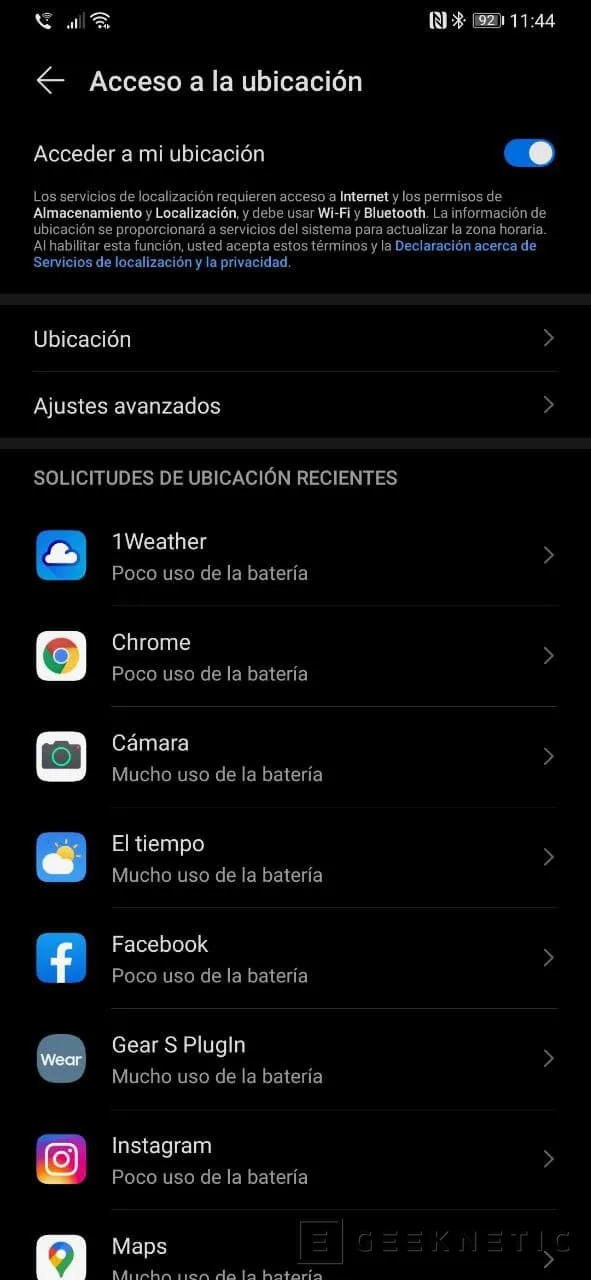
- Tener activo el servicio Encontrar mi dispositivo.
Si todos estos requisitos están activos podrás localizar tu teléfono o dispositivo Android desde la aplicación propia de tu teléfono o un navegador web. Podemos probar el servicio si instalamos la aplicación en nuestro teléfono e iniciamos sesión. También puedes pedir ayudar a otro usuario con un dispositivo Android que tenga la aplicación para acceder con tu cuenta de Google y poder saber dónde está tu teléfono.
Pasos para encontrar tu móvil Android
Si por cualquier circunstancia necesitamos saber dónde está nuestro teléfono, ya sea que lo hayamos extraviado o que nos lo hayan robado, podemos acceder al servicio Encontrar un dispositivo Android perdido. Necesitaremos localizar un ordenador con conexión a internet para poder entrar con nuestra cuenta de Google y localizar el dispositivo. También podemos usar otro teléfono Android, de un amigo, familiar o incluso de algún desconocido, ya que la aplicación nos permite entrar en modo invitado.
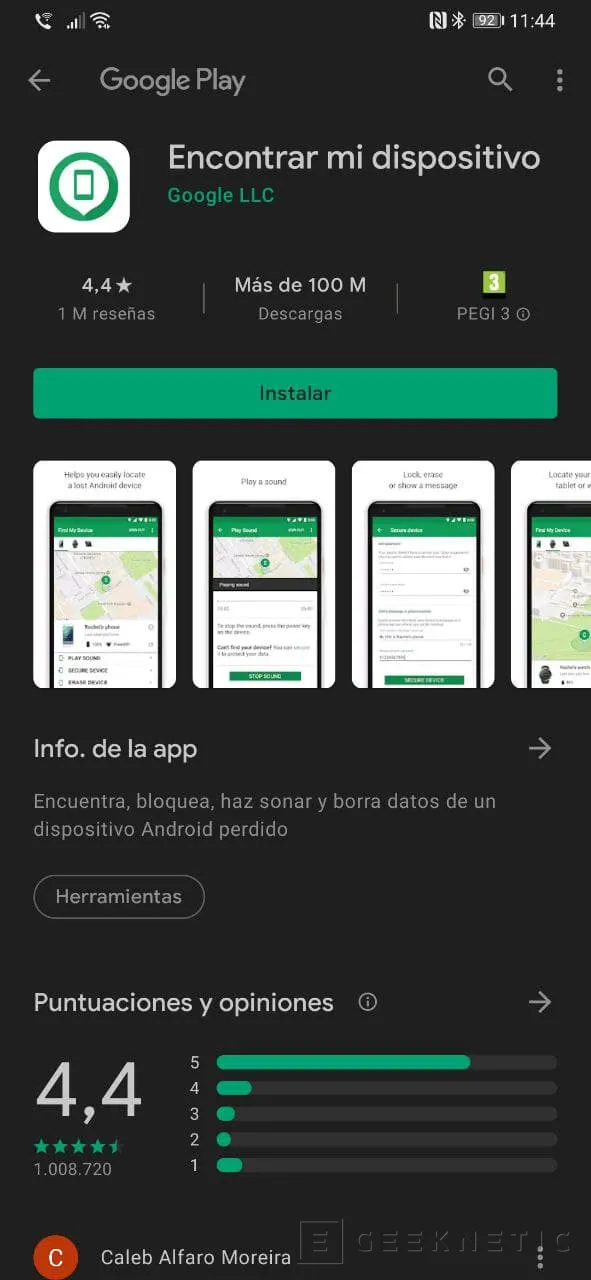
Usando un ordenador y un navegador web
- Entramos en Android.com/find, si no tenemos sesión iniciada con nuestra cuenta de Google podemos hacerlo. Es la misma cuenta que usamos para sincronizar Chrome, para usar Google Docs o para entrar en Gmail.
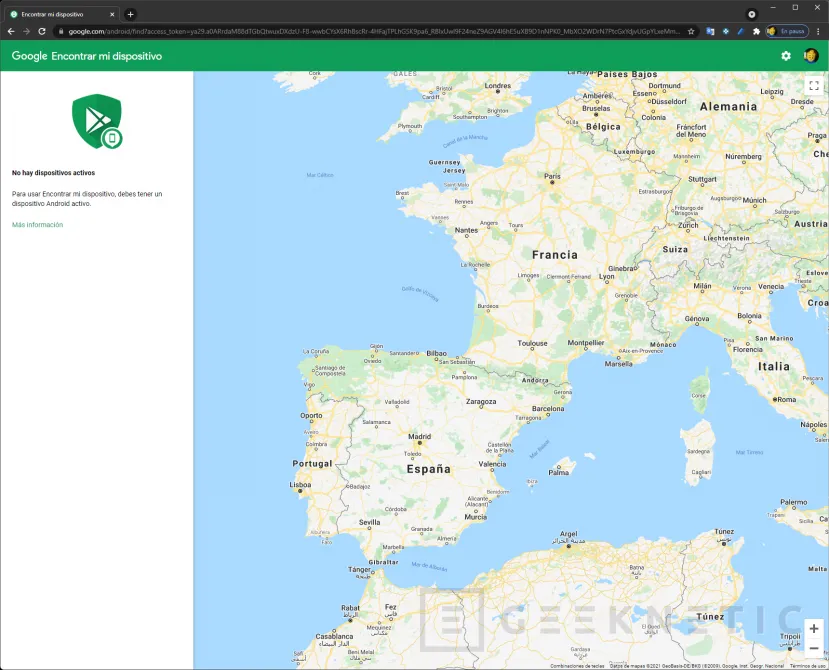
- Si tienes varios dispositivos, haz clic en el que quieres localizar, el teléfono que quieres localizar recibirá una notificación y en el mapa podrás ver, siempre que se cumplan los requisitos que mencionamos arriba, donde está tu teléfono. Si no se puede localizar verás la última localización registrada.
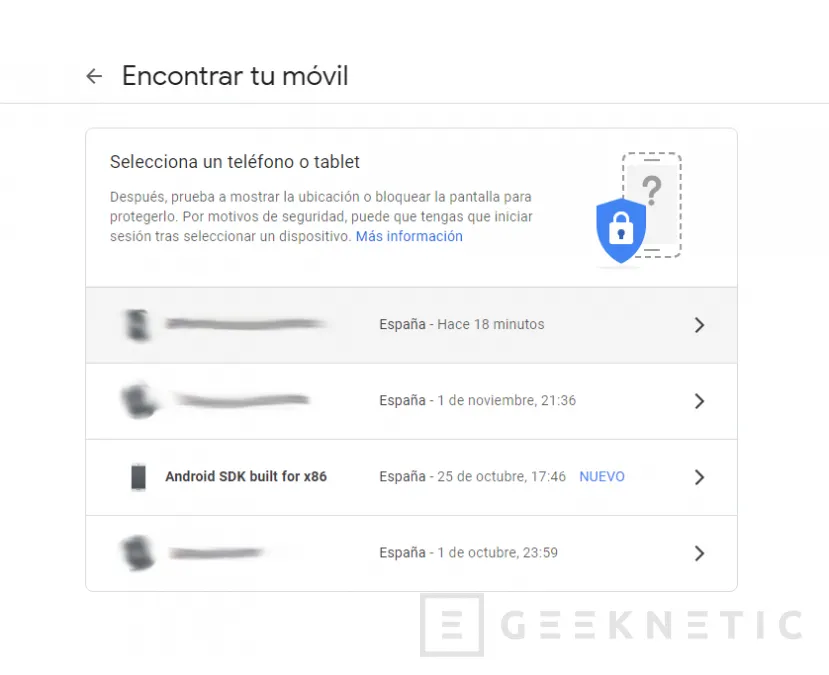
- Además, podrás realizar 3 acciones en tu teléfono de forma remota:
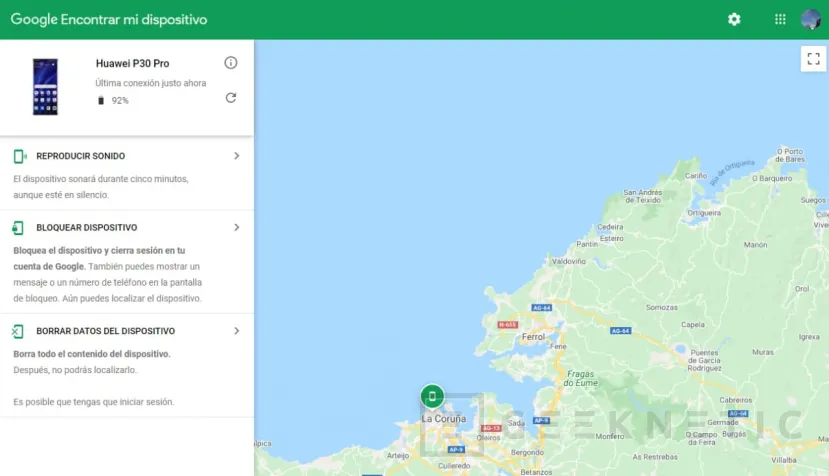
- Puedes reproducir un sonido en tu teléfono si piensas que está cerca, sonará a todo volumen durante 5 minutos sin importar si estaba en silencio.
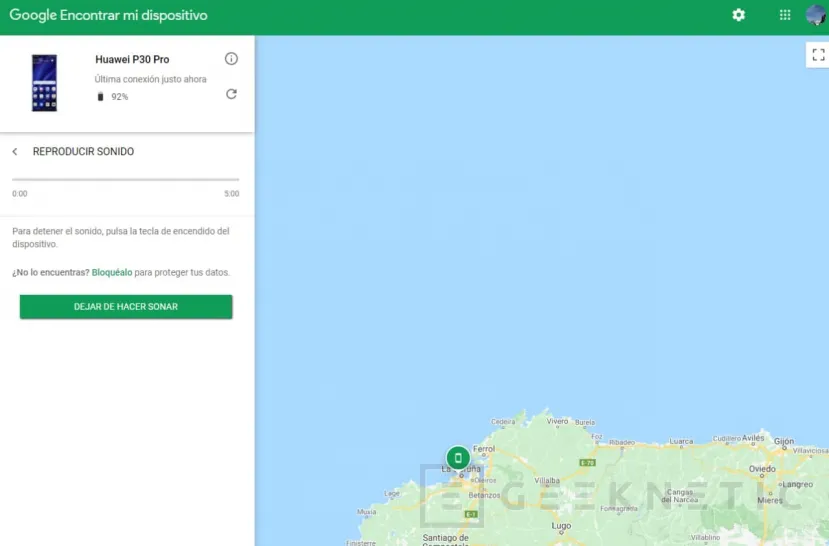
- Si el teléfono se encontraba desbloqueado en el momento de perderlo, puedes bloquearlo de forma remota. Ahora será necesario introducir el pin, patrón o contraseña para poder usarlo. También puedes añadir un mensaje y un número de teléfono en la pantalla de bloqueo para que lo puedan ver.
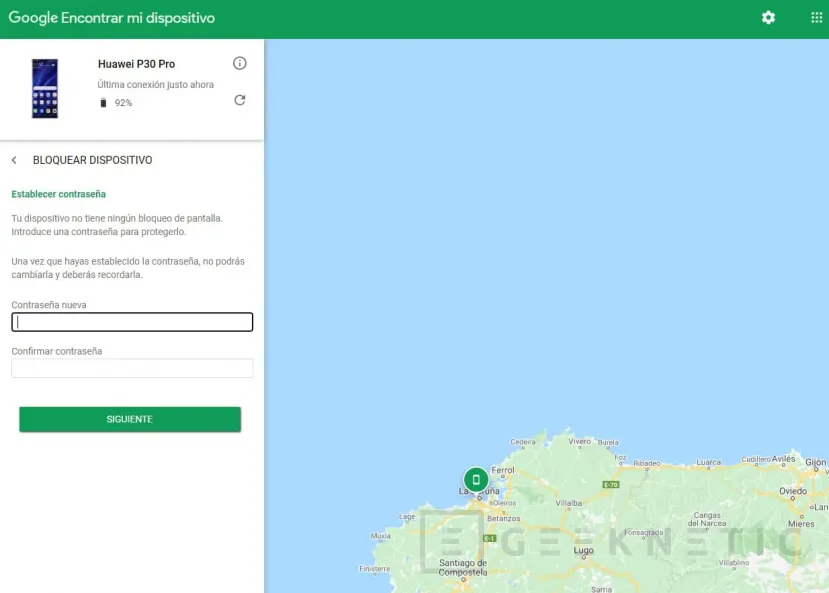
- Por último, puedes borrar todo el contenido de tu teléfono. Esto se debe usar como último recurso ya que una vez borrado el teléfono no será posible utilizar la opción de Encontrar mi dispositivo. Es posible que con este método no se elimine el contenido de la tarjeta microSD.
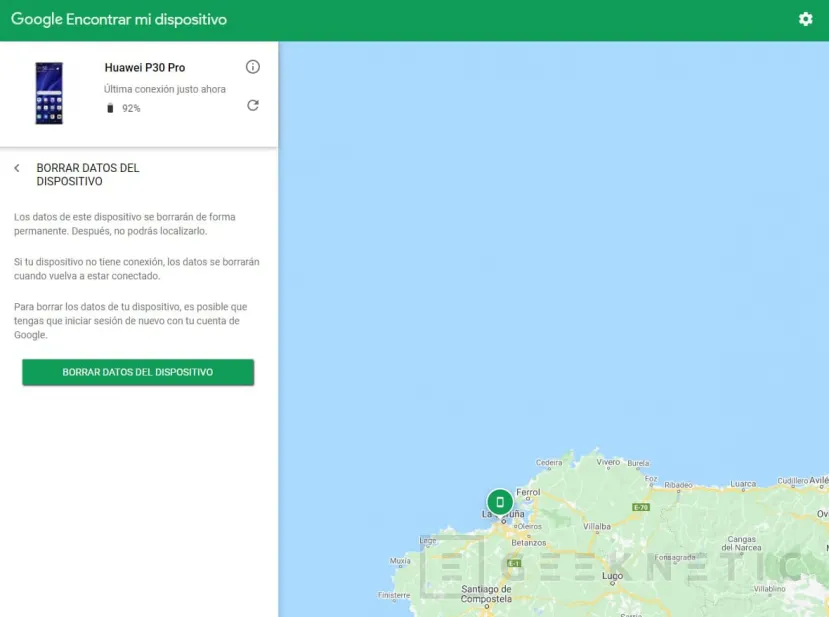
- Puedes reproducir un sonido en tu teléfono si piensas que está cerca, sonará a todo volumen durante 5 minutos sin importar si estaba en silencio.
Usando la aplicación Encontrar mi dispositivo
- Si dispones de otro teléfono Android cerca o una tablet con conexión a internet, puedes usar la aplicación Encontrar mi dispositivo. Descárgala si no está instalada en el dispositivo con el que quieres localizar tu teléfono perdido.
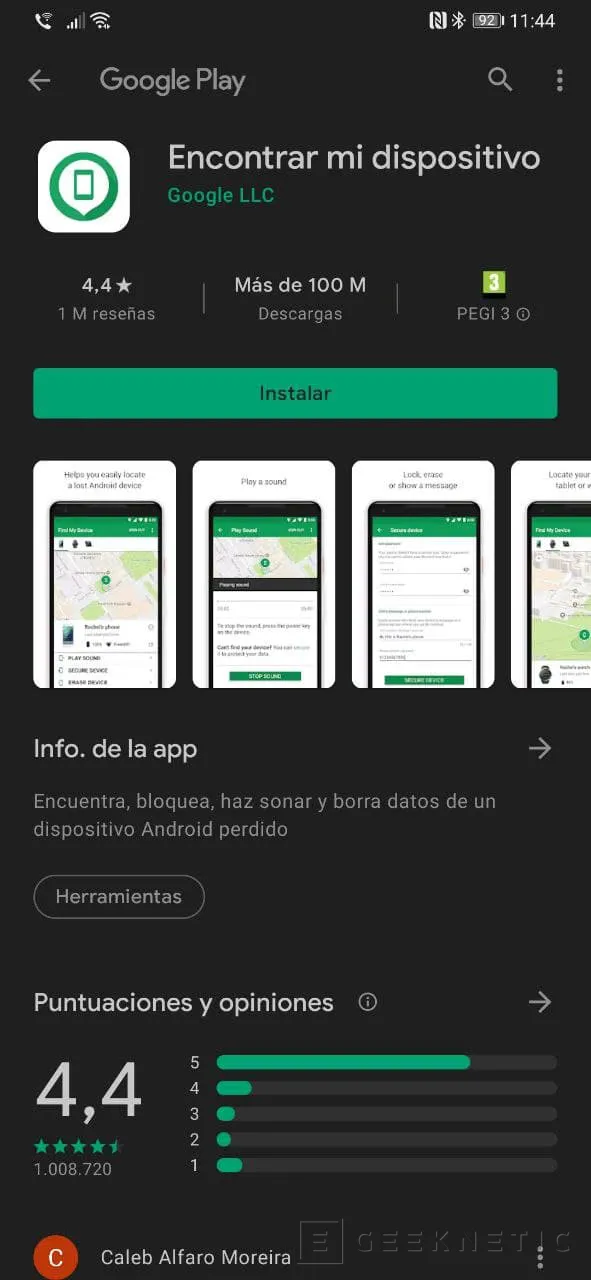
- Si ya está instalada y tiene una sesión iniciada de otro usuario, pulsa en iniciar sesión como invitado para acceder a tu cuenta.
- Ahora los pasos a seguir son los mismos que cuando iniciamos sesión con el navegador. Seleccionamos el dispositivo que queremos localizar en caso de disponer de más de uno.
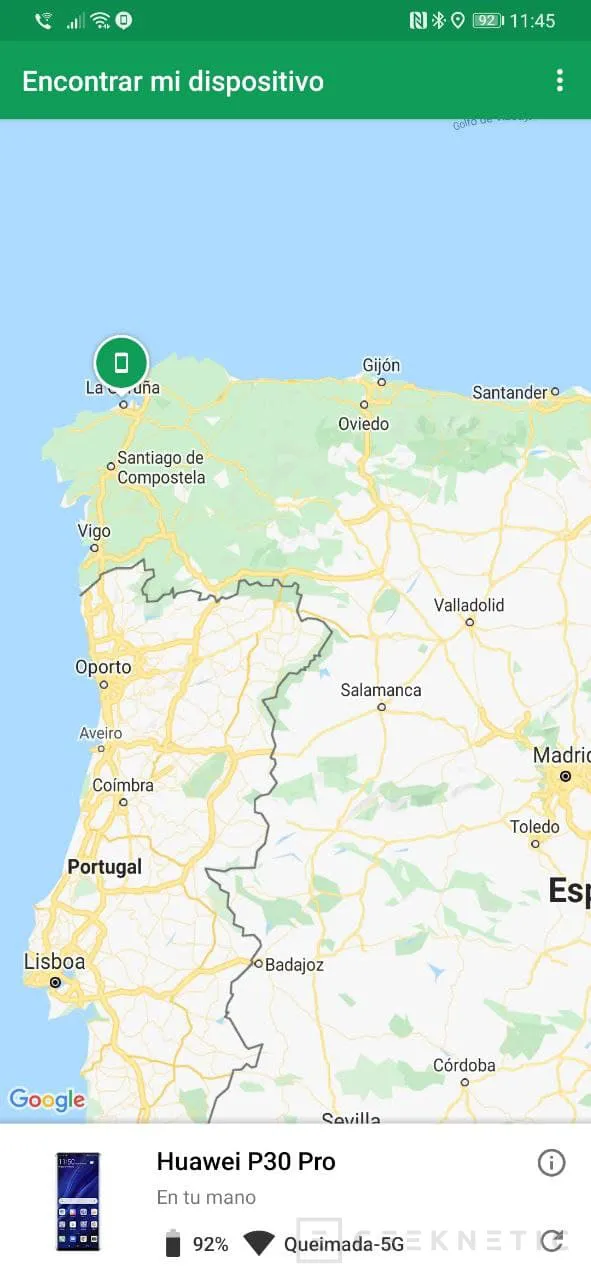
- También podemos hacer uso de las opciones para emitir un sonido, bloquear el teléfono o incluso borrarlo.
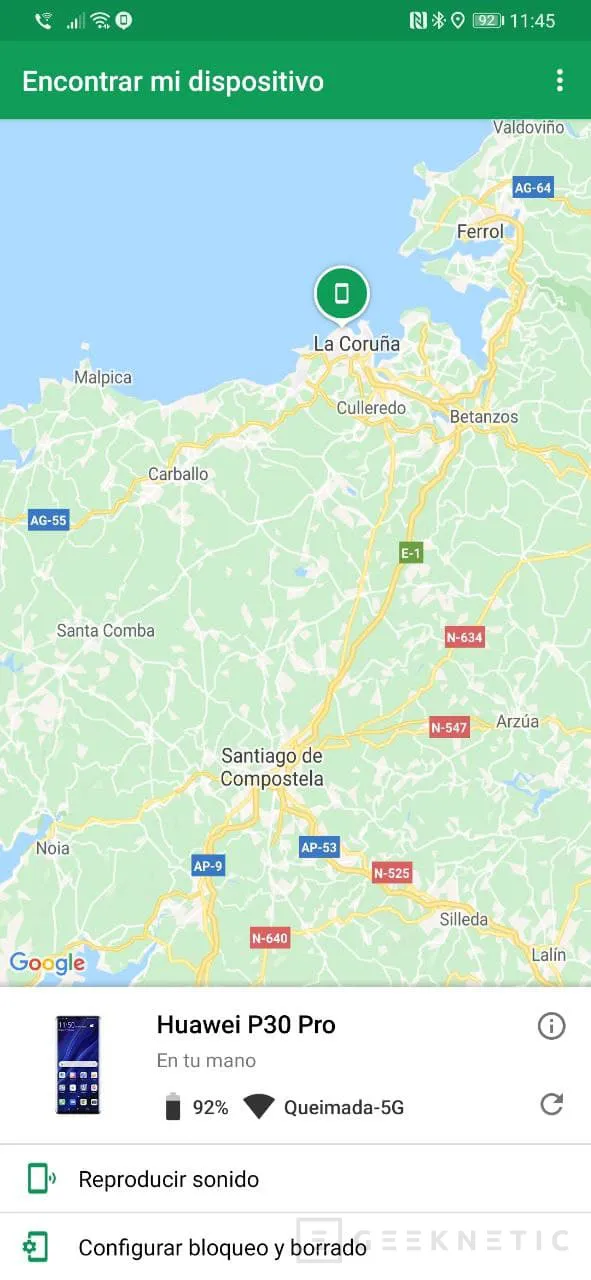
Otros servicios de terceros
Otros fabricantes ofrecen también un servicio de localización del dispositivo, Samsung o Huawei disponen de esta opción al crear una cuenta de usuario con ellos. Pero desde que Google ha ido introduciendo en el sistema su servicio los demás han dejado de tener peso, al estar integrado con el sistema operativo Android, no tienes que depender de los servicios de la marca para poder encontrar tu móvil teléfono.
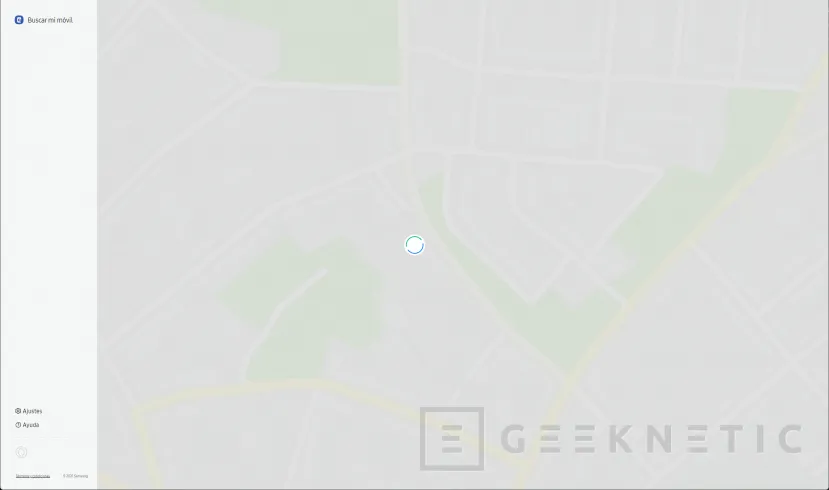
Con el servicio de Google tendrás una única cuenta para todo, comprar apps en la Play Store, correo electrónico, usar Google Docs e incluso encontrar tu móvil Android en caso de pérdida o robo.
Fin del Artículo. ¡Cuéntanos algo en los Comentarios!










